رفع مشکل دانلود نشدن فایل های آپلود شده در هاست و خطای http error
HTTP Error 404.0 Not Found
در این قسمت از آریا وردپرس به حل مشکل http error می پردازیم و این که چرا فایلی که آپلود کردیم دانلود نمی شود شاید برای شما هم پیش آمده باشد که فایلی آپلود کردید و با این خطا روبه رو شدید:
HTTP Error 404.0 – Not Found
.The resource you are looking for has been removed, had its name changed, or is temporarily unavailable
پس در ادامه با ما همراه باشید
اگر فایلتان را آپلود کردید و با این مشکل مواجه شدید بدونید.
1- یا ادرس رو اشتباه وارد کردید.
2- از کاراکترهای غیرمجاز مثل &,*,# در نام فایل استفاده شده
3- mime type فایل تعریف نشده است به طور پیش فرض در هاست دانلود فایل های zip قابل دانلود می باشند اما اگر از فرمت هایی مثل exe,dmg,pdf و… به خواهید استفاده کنید باید mime type آن ها را در هاست خود تعریف کنید.
MIME Type چیست؟
این ویژگی به شما امکان تعریف نوع فایل های جدیدی را خواهد داد MIME یا Multipurpose Internet Mail Extensions یک نوع استاندارد جهت تعریف انواع اطلاعات مختلف می باشد .
در واقع ابزاری جهت تشخیص نوع فایل درخواست شده در مروگر می باشد .
اگر از فایلی استفاده می نمایید که نیاز به تعریف آن نوع فایل دارید میبایست آن را در Mime Types هاست خود تعریف کنید. برای مثال برای اجرای یک فایل Word از دستور application/msword می بایست استفاده نمایید .
آموزش تعریف MIME Type در کنترل پنل websitepanel
در هاست دانلودتان به قسمت website رفته و روی دامنه مورد نظرتان کلیک کنید. ( دامین یا ساب دامینی که قصد تعریف MIME Type رو برایش دارید) سپس به قسمت mime type بروید.
در قسمت Extension نوع فرمت فایل را بنویسید و در قسمت MIME-Type اسم MIME Type را وارد کنید شما می توانید با یک جست و جو در گوگل MIME Type خود را پیدا کنید مثلا MIME Type فایل exe برابر با application/x-msdownload می باشد یا فایل dmg برابر با application/octet-stream می باشد.
آموزش تعریف MIME Type در Direct Admin
1- ورود به مدیریت Direct Admin
2- از قسمت Advanced Features بر روی گزینه Mime Types کلیک نمایید.
در قسمت Add Mime Type ، مقدار فیلد MimeType را با دستور مورد نظرتان تکمیل نمایید. در اینجا بعنوان مثال می خواهیم نوع فایل Word را تعریف نماییم. دستور application/msword را در این ناحیه تایپ می نماییم.
در قسمت Extension نیز نوع پسوند فایل ، برای مثال docx را وارد نمایید.
بر روی دکمه Add کلیک نمایید تا نوع جدید به هاست تان افزوده شود.
برای حذف یک Mime Type ایجاد شده توسط خودتان، از قسمت Mime Type ، آن را انتخاب نموده و بر روی دکمه Delete Mime Type کلیک نمایید.
آموزش تعریف Mime Types در سی پنل
1- ابتدا وارد Cpanel خود شوید.
2- حال مانند تصویر بر روی MIME Types بزنید.
3- در قسمت اول MIME Type فایل رو بنویسید.
4- در این قسمت Extension فایل مورد نظر را وارد کنید.
حال بر روی Add بزنید.
MIME Type اضافه شد.

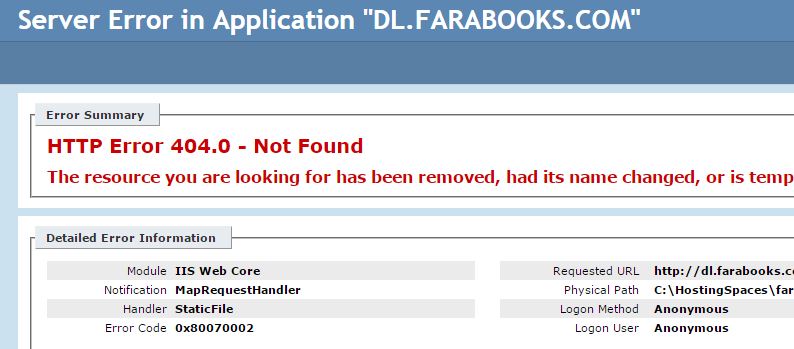
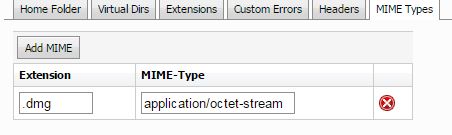
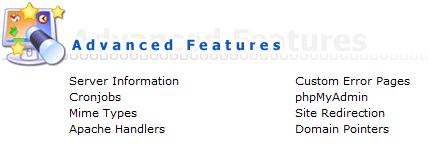
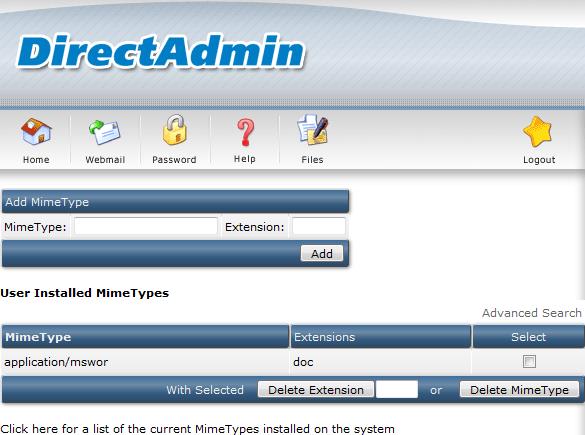
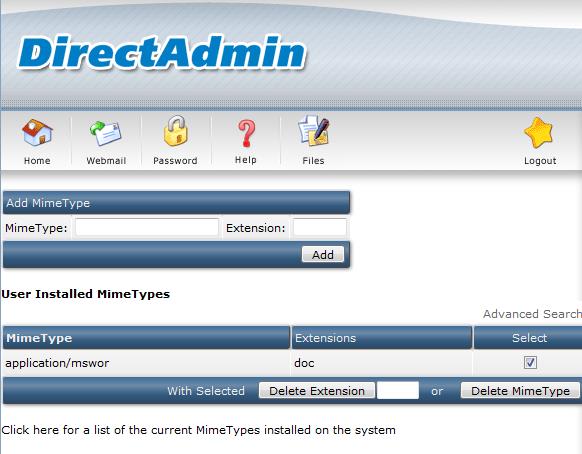
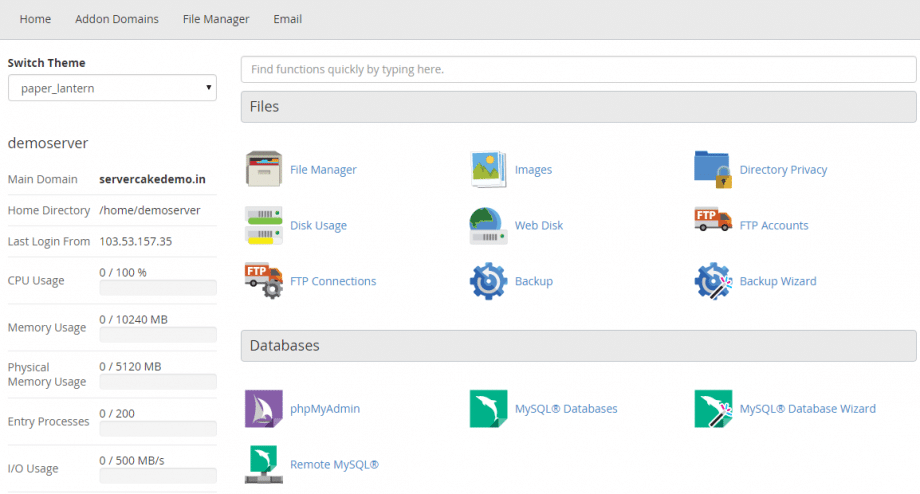
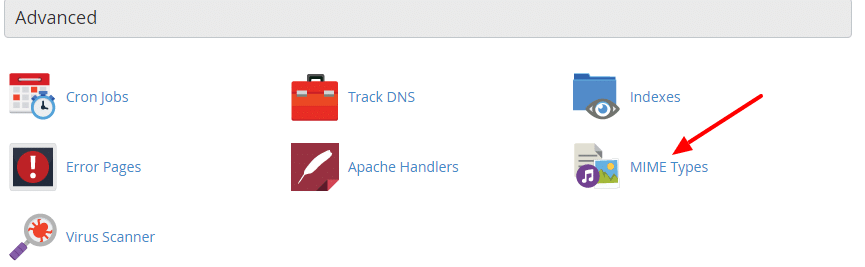
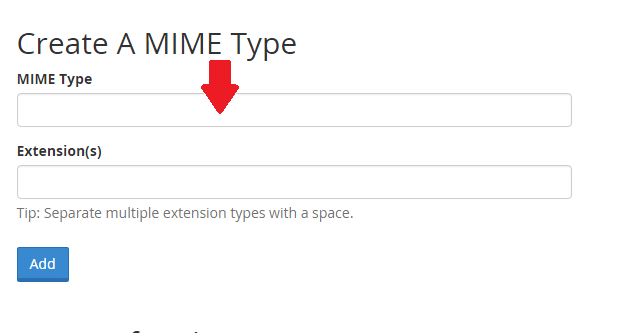
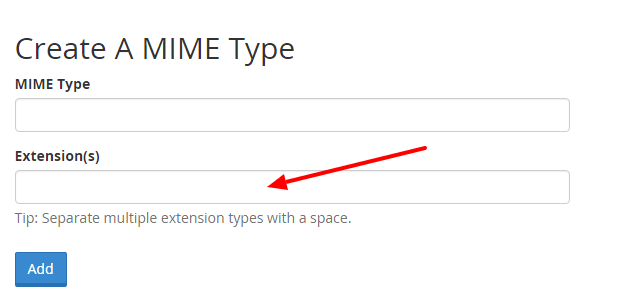
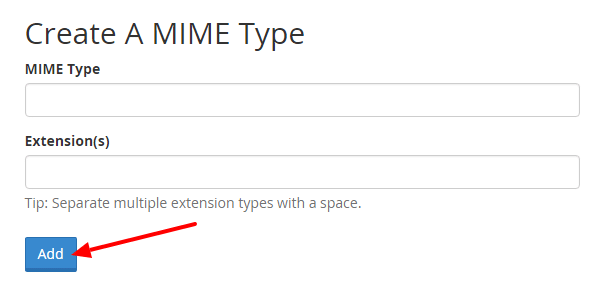
سلام من نرم افزار ورد پرس رو در منیجر هاست اپلود میکنم ارور عدم دسترسی میده
سلام، احتمالا شما وردپرس درست رو نصب نکردین. پیشنهاد میکنم دوره جامع آموزش وردپرس مارو بررسی کنید و اگر مشکلی داشتین با ما در ارتباط باشید. باتشکر
سلام من یک فروشگاه محصولات فایلهای دانلودی دارم که کاربران در این فروشگاه هی پیغام میدند که نمی تونند محصولات را کامل دانلود کنند و فایلها ناقص دانلود میشه می خواستم بدونم مشکل چیه و چگونه می توان این مشکل را رفع کرد ممنون میشم اگر می دانید جواب دهید و پاسخ سوالم را به ایمیلم ارسال کنید
درود خدمت شما؛
از افزونه ووکامرس برای فروش استفاده میکنید؟ بعد از اتمام آپلود، خودتون یکبار فایل رو دانلود و بررسی کنید. شاید فایل ناقص آپلود میشه…